Sådan tjekker du for opdateringer i Windows 11/10
Leder du efter information om de seneste opdateringer? Lær(Learn) , hvordan du søger efter opdateringer i Windows 11/10 . Se, hvordan du får detaljerne om Windows-opdateringerne(Windows Updates) . Mens Windows 10 opdaterer automatisk, vil dette indlæg hjælpe dig, hvis du vil søge efter, downloade og installere Windows-opdateringer(Windows Updates) på din Windows 11/10-pc.
Windows 11/10-operativsystemet tjekker med jævne mellemrum med Microsoft for at se, om der er tilgængelige opdateringer, og om der er tilgængelige tilbud om at downloade dem og installere dem automatisk for dig.
Sådan tjekker du for opdateringer i Windows 11

Under oprettelsen af Windows 11 sørgede udviklerne for at analysere de data, for hvilke indstillinger der bruges mere og hvilke der bruges mindre. Ingen tvivl om, at Windows-opdateringer blev prioriteret, og der blev oprettet en separat menu til det samme. Sådan opdaterer du Windows 11 manuelt :
- Højreklik på knappen Start
- Vælg Indstillinger(Settings) .
- I menuen Indstillinger(Settings) skal du kontrollere listen i venstre side.
- Windows Update ville være den sidste mulighed. Vælg det, tak.
- I højre rude skal du klikke på Søg efter opdateringer(Check for updates) for manuelt at køre Windows-opdateringer.

Sådan tjekker du for opdateringer i Windows 10
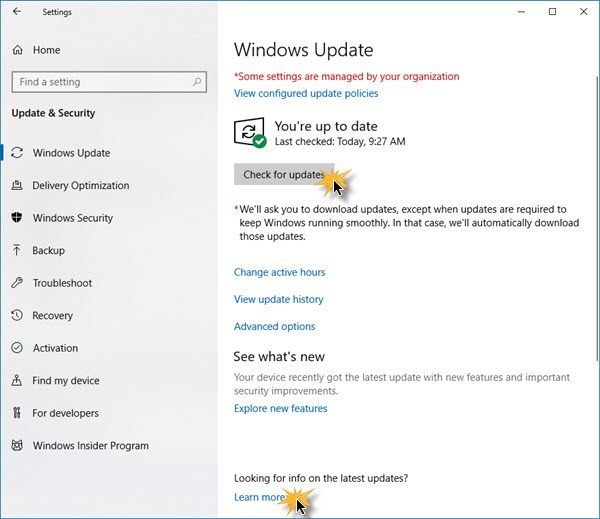
Følg disse trin for manuelt at søge efter opdateringer for at køre Windows Update i Windows 10 :
- Åbn Startmenu
- Klik på Indstillinger
- Åbn Opdaterings- og sikkerhedsindstillinger(Update & Security settings)
- Vælg afsnittet Windows Update
- Tryk her på knappen Søg efter opdateringer(Check for updates) .
Hvis nogen opdateringer er tilgængelige, vil de blive tilbudt dig.
Hvis Windows Update siger, at din pc er opdateret, betyder det, at du har alle de opdateringer, der i øjeblikket er tilgængelige til dit system.
Hvis du leder efter detaljer om de seneste opdateringer, skal du klikke på linket Detaljer(Details) . Flere detaljer om opdateringerne vil derefter blive vist til dig.
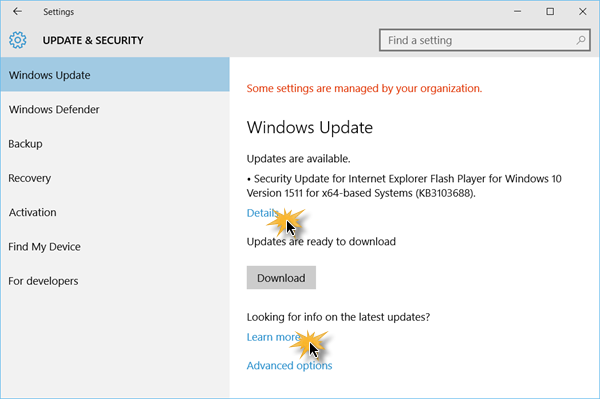
Du kan få din Windows til at modtage opdateringer til andre Microsoft-produkter og -software(Windows receive updates for other Microsoft products and software) , f.eks. Office , når du opdaterer Windows.
Dette indlæg hjælper dig, hvis knappen Søg efter opdateringer mangler .
Mens der er tale om Windows-opdateringer, vil disse links sikkert interessere dig:(While on the subject of Windows Updates, these links are sure to interest you:)
- Få Windows-computeren til at søge efter Windows-opdateringer oftere
- Sådan opgraderer du din Windows 11/10 til den nyere Build
- Få Windows til at underrette dig, før du downloader eller installerer Windows-opdateringer .
Related posts
Sådan deaktiveres sikkerhedsforanstaltninger for funktionsopdateringer på Windows 10
Hvad er Enablement Package i Windows 10
Nye funktioner i Windows 10 version 20H2 oktober 2020 Update
Forklaring af moderne opsætningsvært i Windows 10. Er det sikkert?
Afinstaller Windows-opdateringer uden mulighed for afinstallation i Windows 10
Din organisation har slået automatiske opdateringer fra i Windows 11/10
Komplet liste over Windows Update-fejlkoder på Windows 11/10
Muligheden Defer Updates fjernet i Windows 10 v2004; Brug gruppepolitik
Sådan installeres Microsoft Office Picture Manager i Windows 11/10
Windows Update bliver ved med at deaktivere sig selv automatisk i Windows 11/10
Vi kunne ikke oprette forbindelse til opdateringstjenesten i Windows 11/10
WuMgr er en gratis open source Update Manager til Windows 10
Hvad er wuauserv? Sådan repareres wuauserv højt CPU-forbrug i Windows 11/10
Skal jeg installere valgfri kvalitetsopdateringer i Windows 11/10?
Nulstil Windows Update Agent til standard i Windows 11/10, hvis den er beskadiget
Sådan afinstalleres Windows-opdateringer i Windows 11/10
Sådan sætter du Windows Update på pause i Windows 11/10 i op til 365 dage
Aktiver, konfigurer og indstil AutoPlay-standarder i Windows 11/10
Deaktiver eller aktiver opdateringsoverholdelsesbehandling i Windows 10
Blå skærm efter Windows-opdateringer i Windows 11/10
